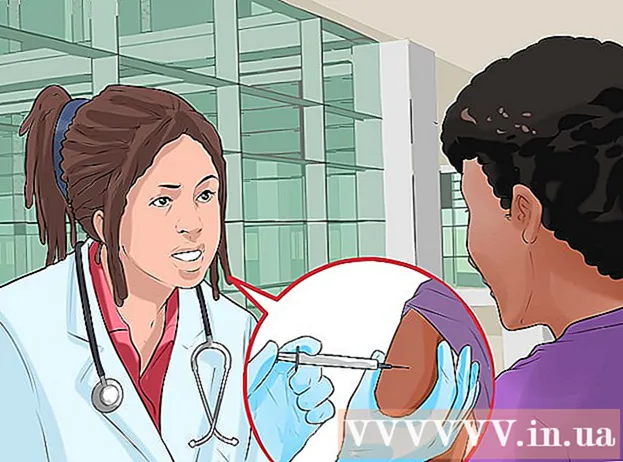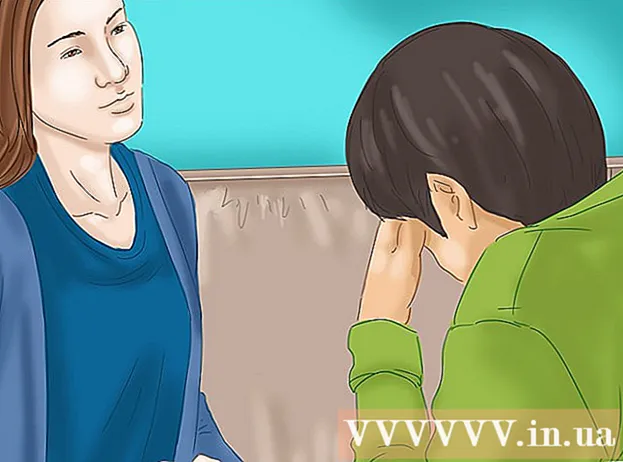Autors:
Christy White
Radīšanas Datums:
4 Maijs 2021
Atjaunināšanas Datums:
25 Jūnijs 2024
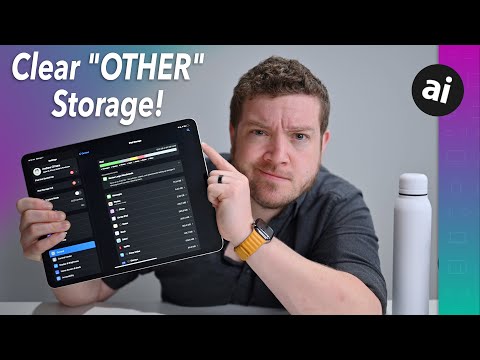
Saturs
Vai esat skatījies lietas, kuras patiesībā nevajadzētu apskatīt, vai arī vēlaties slēpt pārlūka vēsturi no citiem? Pārlūkprogrammas vēstures notīrīšana ir jāspēj jebkuram interneta lietotājam, it īpaši, ja koplietojat savu iPad ar citiem. Process ir atkarīgs no izmantotās pārlūkprogrammas. Turpiniet 1. darbību, lai uzzinātu, kā notīrīt vēsturi savos iPad, Safari un Chrome.
Lai soli
1. metode no 2: Safari
 Atveriet iestatījumu lietotni. To varat atrast sava iPad sākuma ekrānā. Pieskaroties lietotnei, tiek atvērta iestatījumu izvēlne.
Atveriet iestatījumu lietotni. To varat atrast sava iPad sākuma ekrānā. Pieskaroties lietotnei, tiek atvērta iestatījumu izvēlne.  Pieskarieties Safari. Ritiniet uz leju iestatījumu sarakstā un pieskarieties Safari. Tagad labajā rūtī tiks atvērts Safari opciju saraksts.
Pieskarieties Safari. Ritiniet uz leju iestatījumu sarakstā un pieskarieties Safari. Tagad labajā rūtī tiks atvērts Safari opciju saraksts.  Notīriet pārlūkprogrammas vēsturi. Jūs varat notīrīt pārlūkprogrammas vēsturi, pieskaroties pogai “Notīrīt vēsturi”. Tagad jums tiks jautāts, vai tiešām vēlaties notīrīt vēsturi. To nevar atsaukt.
Notīriet pārlūkprogrammas vēsturi. Jūs varat notīrīt pārlūkprogrammas vēsturi, pieskaroties pogai “Notīrīt vēsturi”. Tagad jums tiks jautāts, vai tiešām vēlaties notīrīt vēsturi. To nevar atsaukt. - Ja nevarat pieskarties pogai, nav vēstures, ko izdzēst. Iespējams, sērfošanai izmantojat citu pārlūku, piemēram, Chrome. Tādā gadījumā apskatiet nākamo metodi.
 Notīriet sīkfailus. Jūs varat izdzēst sīkfailus un citus datus, kurus vietnes ievieto jūsu iPad, pieskaroties vienumam “Notīrīt sīkfailus un datus”, kas atrodas sadaļā “Dzēst vēsturi”. Atkal jums tiks lūgts apstiprināt, ka vēlaties izdzēst šos vienumus.
Notīriet sīkfailus. Jūs varat izdzēst sīkfailus un citus datus, kurus vietnes ievieto jūsu iPad, pieskaroties vienumam “Notīrīt sīkfailus un datus”, kas atrodas sadaļā “Dzēst vēsturi”. Atkal jums tiks lūgts apstiprināt, ka vēlaties izdzēst šos vienumus.  Sērfot privātā režīmā. Ja jums regulāri jāizdzēš vēsture, ieteicams izmantot privāto režīmu. Ja jūs to izdarīsit, Safari vairs neturēs jūsu vēsturi. Lai sāktu sesiju privātā režīmā, Safari rīkjoslā pieskarieties ikonai "+", lai atvērtu jaunu cilni. Cilnes apakšdaļā varat pieskarties pogai "privāts". Tagad jums tiks vaicāts, vai vēlaties aizvērt esošās cilnes.
Sērfot privātā režīmā. Ja jums regulāri jāizdzēš vēsture, ieteicams izmantot privāto režīmu. Ja jūs to izdarīsit, Safari vairs neturēs jūsu vēsturi. Lai sāktu sesiju privātā režīmā, Safari rīkjoslā pieskarieties ikonai "+", lai atvērtu jaunu cilni. Cilnes apakšdaļā varat pieskarties pogai "privāts". Tagad jums tiks vaicāts, vai vēlaties aizvērt esošās cilnes.
2. metode no 2: Chrome
 Atveriet pārlūku Chrome. Jums ir jāizdzēš Chrome pārlūka vēsture pārlūkprogrammā Chrome, nevis iestatījumu lietotnē. Sākuma ekrānā pieskarieties Chrome ikonai, lai atvērtu pārlūku.
Atveriet pārlūku Chrome. Jums ir jāizdzēš Chrome pārlūka vēsture pārlūkprogrammā Chrome, nevis iestatījumu lietotnē. Sākuma ekrānā pieskarieties Chrome ikonai, lai atvērtu pārlūku.  Pieskarieties izvēlnes pogai (☰). To varat atrast ekrāna augšējā labajā stūrī. Izvēlnē atlasiet “Iestatījumi”.
Pieskarieties izvēlnes pogai (☰). To varat atrast ekrāna augšējā labajā stūrī. Izvēlnē atlasiet “Iestatījumi”.  Pieskarieties pogai "Privātums". Tas atrodas iestatījumu izvēlnes sadaļā "Papildu". Šī izvēlne ļauj izdzēst dažāda veida datus, kas saistīti ar jūsu sērfošanas uzvedību.
Pieskarieties pogai "Privātums". Tas atrodas iestatījumu izvēlnes sadaļā "Papildu". Šī izvēlne ļauj izdzēst dažāda veida datus, kas saistīti ar jūsu sērfošanas uzvedību.  Notīriet savu vēsturi. Pieskarieties vienumam “Notīrīt pārlūkošanas vēsturi”, lai pārlūkā Chrome izdzēstu visu pārlūkošanas vēsturi. Jums tiks lūgts apstiprināt savu izvēli.
Notīriet savu vēsturi. Pieskarieties vienumam “Notīrīt pārlūkošanas vēsturi”, lai pārlūkā Chrome izdzēstu visu pārlūkošanas vēsturi. Jums tiks lūgts apstiprināt savu izvēli.  Dzēst citus datus. Varat arī notīrīt sīkfailus, kešatmiņu un vietnes datus, šajā izvēlnē pieskaroties attiecīgajām opcijām. Varat visu izdzēst uzreiz, pieskaroties pogai "Dzēst visu".
Dzēst citus datus. Varat arī notīrīt sīkfailus, kešatmiņu un vietnes datus, šajā izvēlnē pieskaroties attiecīgajām opcijām. Varat visu izdzēst uzreiz, pieskaroties pogai "Dzēst visu".  Nākotnē sērfojiet anonīmi. Ja pamanāt, ka bieži dzēšat savu vēsturi, tagad varat sērfot “inkognito cilnē”. Ja to izdarīsit, pārlūkošanas laikā pārlūks Chrome vairs nesaglabās vēsturi vai sīkfailus. Varat atvērt inkognito cilni, pieskaroties izvēlnes pogai (☰) un pēc tam atlasot "Jauna inkognito cilne". Nekas no jūsu sērfošanas uzvedības tagad nav saglabāts jūsu iPad.
Nākotnē sērfojiet anonīmi. Ja pamanāt, ka bieži dzēšat savu vēsturi, tagad varat sērfot “inkognito cilnē”. Ja to izdarīsit, pārlūkošanas laikā pārlūks Chrome vairs nesaglabās vēsturi vai sīkfailus. Varat atvērt inkognito cilni, pieskaroties izvēlnes pogai (☰) un pēc tam atlasot "Jauna inkognito cilne". Nekas no jūsu sērfošanas uzvedības tagad nav saglabāts jūsu iPad.
Padomi
- Varat arī izdzēst datus no noteiktām vietnēm pārlūkprogrammā Safari, pieskaroties “Papildu” un pēc tam “Vietnes dati”. Tagad jūs varat pieskarties “Rediģēt” un izdzēst datus no jebkuras saraksta vietnes.
- Vietnes datu logā varat arī pieskarties "Dzēst visus vietnes datus". Tad visu vietņu informācija tiks dzēsta uzreiz.
Brīdinājumi
- Visu sīkfailu un datu dzēšana var palēnināt jūsu pārlūkprogrammu, jo vietņu ielāde notiek lēnāk, un jums katru reizi būs jāievada atkārtoti pieteikšanās akreditācijas dati.
- Ja koplietojat savu iPad ar citiem, katru reizi, kad esat pārlūkojis, jums jāizdzēš visa vēsture un sīkfaili.